Aangepaste branding toevoegen aan Caseware Cloud
Bij het instellen van je organisatie kun je de gegevens van je organisatie invoeren op de pagina Profiel op de pagina Instellingen en de aanmeldpagina van de organisatie aanpassen, en de juiste regionale instellingen opgeven voor de weergave van datum, tijd en nummers.
Vul je profiel aan
Je kunt de gegevens van je organisatie (zoals het adres en contactgegevens) toevoegen aan je profiel.
Vul je profiel aan
-
Zorg ervoor dat u de beheerdersrol voor instellingen of gelijkwaardige rechten hebt.
-
Selecteer Activiteitenin het menu Cloud.
-
Select Organization | Profile.
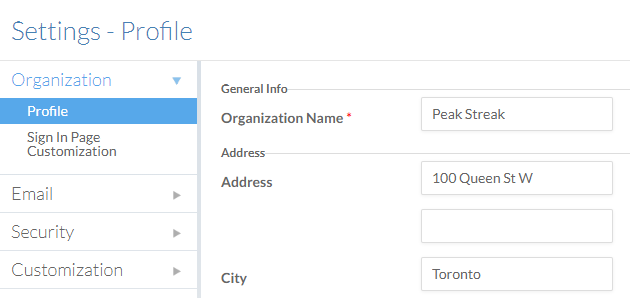
-
Voer de gegevens van je organisatie in de daarvoor bestemde velden in. Het veld Organization Name (Naam organisatie) kan niet leeg blijven
-
Klik op OK om de parameters toe te passen.
Je hebt het profiel van je organisatie ingevuld.
Het uiterlijk van je aanmeldpagina wijzigen
Je kunt een logo-afbeelding en een welkomstbericht toevoegen aan de aanmeldpagina van je organisatie. Dit geeft je gebruikers aan dat ze op de juiste pagina zijn gekomen om in te loggen.
Om de aanmeldingspagina van je organisatie aan te passen:
-
Zorg ervoor dat u de beheerdersrol voor instellingen of gelijkwaardige rechten hebt.
-
Selecteer Activiteitenin het menu Cloud.
-
Select Profile | Sign-in Page Customization.
-
Voer in het tekstvak de welkomsttekst in die u op de aanmeldpagina wilt weergeven en selecteer vervolgens Opslaan.
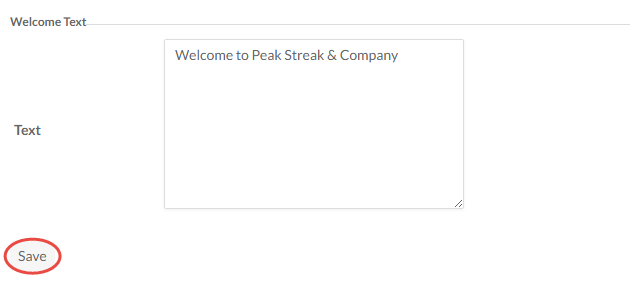
-
In the Organization Logo section, select Browse….
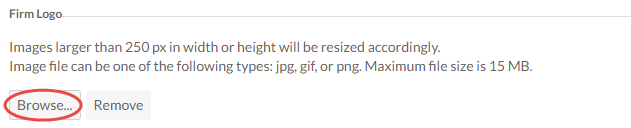
Nadat je de afbeelding hebt geüpload, verschijnt er een voorbeeld op deze pagina.
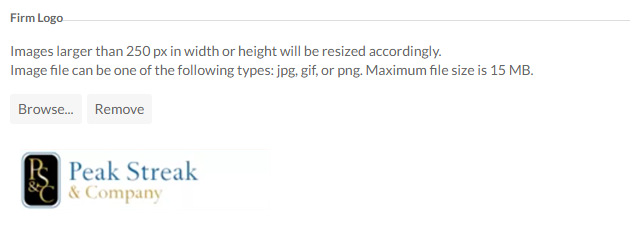
Je hebt een logo en een welkomstbericht toegevoegd aan de aanmeldpagina van je organisatie. Je kunt het logo dat je hebt geüpload ook opnemen in je e-mailbanner voor uitgaande e-mails. Voor meer informatie, zie: Bedrijfsinstellingen - Integratie.
Integratie-instellingen configureren
Instellingen voor datum, tijd en nummerweergave voor uw organisatie zijn gegroepeerd als regionale instellingen. Hoewel je deze standaard kunt maken voor alle gebruikers, kunnen ze deze instellingen opheffen vanuit hun persoonlijke opties als ze dat willen. Je kunt op deze pagina ook een landcode opgeven voor telefoonnummers.
Time-outinstellingen instellen:
-
Zorg ervoor dat je de beheerdersrol hebt.
-
Selecteer Activiteitenin het menu Cloud.
-
Aanpassing | Regionale instellingen
-
Selecteer voor elke sectie(Numeriek, Valuta, Datum en tijden Telefoon) de juiste opties. De previews worden bijgewerkt op basis van je selecties.
-
Klik op OK om de parameters toe te passen.
De regionale weergave-instellingen van je organisatie worden bijgewerkt om je wijzigingen weer te geven.
Cloud terminologie aanpassen
Als je beheerdersrechten voor instellingen hebt, kun je sommige termen en concepten die vaak voorkomen in Cloud aanpassen aan je organisatievoorkeuren of regionale conventies. Als je de functie Interne entiteit bijvoorbeeld uitsluitend gebruikt om interne afdelingen te identificeren, dan wil je deze misschien gewoon hernoemen naar Afdeling.
Cloud terminologie aanpassen:
-
Zorg ervoor dat u de beheerdersrol voor instellingen of gelijkwaardige rechten hebt.
-
Selecteer Activiteitenin het menu Cloud.
-
Select Customization | Terminology.
-
Voer de juiste opties in en selecteer Opslaan.
De Cloud-interface wordt bijgewerkt om je wijzigingen weer te geven.
Personeel toevoegen algemeen
Cloud wordt geleverd met een voorgedefinieerde set van staffuncties die kunnen worden toegewezen aan je medewerkers, maar het kan zijn dat je elke functie een andere naam wilt geven volgens de structuur van je organisatie met behulp van Custom Labels.
Personeelsfuncties aanpassen:
-
Zorg ervoor dat u de beheerdersrol voor instellingen of gelijkwaardige rechten hebt.
-
Selecteer Activiteitenin het menu Cloud.
-
Select Customization | Positions.
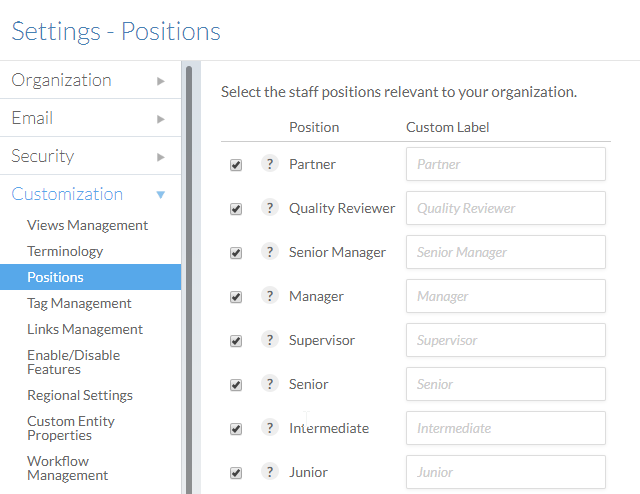
-
Voor elke functie waarvoor uw organisatie een andere naam gebruikt, voert u de nieuwe naam in het tekstveld in.
-
Klik op OK om de parameters toe te passen.
Je hebt de positienamen bijgewerkt.
